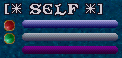
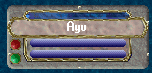
| マニュアル |
◆パーティーシステム◆
04/02/08 UPDATE
| 概要 |
「パーティーシステム」とは、UOを他のプレイヤーと共にプレイするときに、仲間の荷物確保や、戦利品の分配などを簡単、便利にすることが出来るシステムのことです。
「パーティー」というのは、誕生日パーティーなどのパーティーの意味とは違い、一団、部隊などという意味です。
ちなみに、同じようなシステムに「ギルド」というものもあります。
簡単に言うと、ギルドは、特定の他のプレイヤーと常に仲間関係にするというようなシステムで、このパーティーシステムは、他のプレイヤーと一時的に仲間関係にするというようなシステムとなります。
ただし、ギルド状態であっても、パーティーシステムによる利点を受けるために、同じギルドメンバー同士でパーティーシステムを利用することも可能です。
ギルドについての詳細は、マニュアル「ギルド」を参照しておいて下さい。
| 特徴 |
パーティシステムは、特にパーティーシステムを利用しなくてもお互いが仲間意識をもって行動すればそれでいいのですが、パーティーシステムを使用するとシステム的に利点が生じます。
その利点は以下です。
| パーティーステータスバー |
パーティーシステムを使用すると、各パーティーメンバーのステータスバーが、通常のものではなく、「パーティーステータスバー」に変更されます。
このパーティーステータスバーは、通常のステータスバーよりも、より詳しくそのパーティーメンバーとなっている他のプレイヤーの状況が分かるようになっています。
ちなみに、ステータスバーを出す方法は、そのキャラクターをドラッグすればOKで、出したステータスバーをターゲットするということは、そのプレイヤーをターゲットすることと同じ行為になり、例えば、ステータスバーへ攻撃魔法のターゲットをあわせると、そのプレイヤーにターゲットをあわせたことと同じになります。
まず、パーティーに参加している自分のパーティーステータスバーは、2Dクライアントでは名前欄が「SELF」になります。
3Dクライアントの場合は、普通のステータスバーと同じく自分の名前になり、周りが灰色状態です。
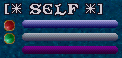
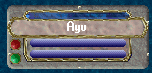
パーティーステータスバーは、普通のステータスバーと違って、その左に赤丸と緑丸がつきます。
赤丸を押せば、その対象にグレーターヒールの魔法を使用します。
緑丸を押せば、その対象にキュアの魔法を使用します。
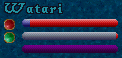

さらに、パーティーステータスバーは、通常のステータスバーでは見れない、他のプレイヤーのスタミナ、マナといった情報が表示されます。
上の図で言うと、上からHP、スタミナ、マナという表示になります。
また、そのプレイヤーが毒状態になると、下の図のようにHPの表示が緑色になります。
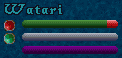
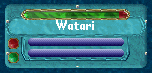
そして、画面上にパーティーステータスバーを出している状態で、そのプレイヤーが画面上から隠れる、インビジの魔法を使用する、画面外に出る、死んで姿の見えない幽霊状態になった場合は、パーティーステータスバーが全体的に黒く、または灰色になります。
ちなみに、画面外に出たという判定は、自分から1.5画面先へと離れた場合に行われます。
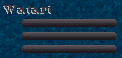
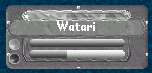
| ルート権の共有 |
パーティーシステムを使用すると、パーティーメンバーが倒した生物のルート権が、そのパーティーメンバー間で共有されます。
つまり、通常は自分の倒していない生物の死体を漁ろうとすれば、トラメル、イルシェナーでは不可能で、フェルッカでは犯罪フラグがたちますが、それらの状態にはならずに、同じパーティーメンバーが倒した生物ならば、そのパーティーメンバーの誰もがその生物の死体を漁ることが出来るということになります。
| 荷物の確保 |
パーティーシステムを使用すると、パーティーメンバーが死んだ場合、そのパーティーメンバー間で荷物の確保が可能になります。
つまり、通常は青ネームの他のプレイヤーの死体から荷物を取ろうとすれば、トラメル、イルシェナーでは不可能で、フェルッカでは犯罪フラグがたちますが、それらの状態にはならずに、同じパーティーメンバーの死体ならば、そのパーティーメンバーの誰もがその死体から荷物を取ることが出来るということになります。
ただし、これは設定で変更することが可能です。
つまり、自分が死んだ場合は、通常の荷物確保のルールでしか荷物を回収できないようにすることが、いつでも可能です。
例えば、あまりよく知らない人に急にパーティーに誘われた場合など、そのパーティーメンバーがあまり信用できないと思うのならば、ルート不可の設定にすればOKです。
設定の詳細は、後述の「使い方」を参照しておいて下さい。
ちなみに、デフォルトの設定は、同じパーティーメンバーならば誰もが自分の荷物を確保できるような設定になっています。
ただし、この設定で、荷物の確保を可能にしたとしても、そのメンバーがWARギルドのメンバーの場合は、そのメンバーが荷物の確保を出来るのは、自分のギルドのメンバーか、戦争相手のギルドメンバーに対してだけです。
| カルマ、フェイムの共有 |
パーティーシステムを使用すると、パーティーメンバーが倒した生物のカルマ、フェイムが共有されます。
つまり、通常は自分の倒した生物についてのみ、カルマやフェイムが獲得できますが、パーティーシステムを利用しているならば、同じパーティーメンバーの倒した生物についてもカルマとフェイムを獲得する場合があるということです。
ただし、これは獲得するカルマとフェイムが共有されるのであって、獲得するカルマとフェイムが、それぞれに別に入手となるということではありません。
つまり、本来獲得されるはずのカルマとフェイムが、パーティーメンバーの人数で割られるため、単独で入手するよりも低い数値でしかカルマとフェイムは入手できないということです。
よって、単独で生物を倒した場合は、カルマとフェイムが入手出来るのに、パーティーシステムを使用しているために、カルマとフェイムが入手できないという場合は多く発生します。
ちなみに、カルマ、フェイムを共有するということは、マイナスのカルマや、マイナスのフェイムが発生する行為を行った場合はそれも共有するということです。
| パーティーチャットの使用 |
パーティーシステムを使用すると、パーティーチャットが使用できます。
パーティーチャットは、通常の喋る会話とは違い、そのパーティーメンバーだけか、そのパーティーメンバーの特定の誰かだけにしか聞こえないように喋ることが出来ます。
チャットの方法は、会話文の先頭に「/」をつけるだけです。
「/」をつけた後は、2Dクライアントでは「Party:」と表示され、3Dクライアントでは「Party
Command:」と表示されて、その後に入力されてエンターが押された文は自動的にパーティーチャットのメッセージとなります。
チャットの方法で、自分の加入しているパーティーのメンバーの特定のメンバーだけに「パーティーメッセージ」を送りたい場合は、パーティーシステム画面の各メンバー名の左端にある「Tell」ボタンで行います。
そうすると、「Tell[プレイヤー名]:」と表示されて、その後に入力されてエンターが押された文は自動的にそのメンバーだけに送られるパーティーチャットのメッセージとなります。
また、パーティーチャット専用のチャットウインドウを開くことも可能です。
パーティーチャット専用のチャットウインドウでは、パーティーチャットで会話された内容だけが表示されます。
ただし、パーティーチャット画面では「Tell」で自分が送った特定メンバーへのメッセージは表示されません。
ちなみに、パーティーチャット専用のチャットウインドウは、それを表示させるためには、2Dクライアントでは、マクロの「Open」を選択して「PartyChat」を選択するマクロを作成する必要があります。
3Dクライアントでは、同様にマクロを作成して開くことも可能ですが、パーティーメニュー一番下の「チャットを開く」を選択することでも可能です。
<パーティーチャット>
左がメンバー全員に送る状態、右が特定のメンバーだけに送る状態で、
上が2Dクライアント、下が3Dクライアントです。
![]()
![]()
![]()
![]()
<パーティーチャット専用ウインドウ>
左が2Dクライアントのもので、右が3Dクライアントのものです。
2Dクライアントのチャットウインドウは、現在機能していません。
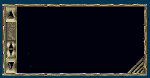

| 使い方 |
パーティーシステムの使い方です。
つまり、どうやってパーティーを作成するかの方法です。
ちなみに、既にパーティーに入っている場合は、新規でパーティーを作成することは出来ず、また、パーティーを複数掛け持ちすることは出来ません。
2Dクライアントと、3Dクライアントではパーティーシステムの画面などが少し違うので、それぞれ個別に解説です。
| 2Dクライアントの場合 |
| パーティーシステム画面の呼び出し |
2Dクライアントで、パーティーシステムの画面を呼び出す方法は、ペーパードールの左下にある右の「巻物」をWクリックすることです。
それをWクリックすると以下のようなパーティーシステム画面が表示されます。
もしくは、マクロの「Open」を選択して「PartyManifest」を選択するマクロを作成し、実行すると呼び出すことが可能です。
<パーティーシステム画面>
右の名前欄がメンバー名になります。
各メンバーは、番号がつけられており、パーティーリーダーは常に「1」になります。
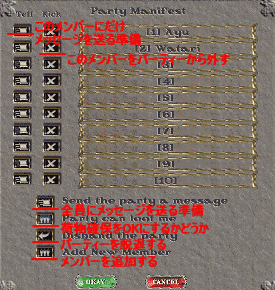
| パーティーの新規作成 |
新規にパーティーを作成したい場合は、パーティーシステム画面一番下の「Add
New Member」を選択すればOKです。
そうすると、パーティーに加えたい対象を尋ねられるので、パーティーを組みたい他のプレイヤーをターゲット指定します。
誘われた相手が参加OKの場合は、その旨が表示されて、その時点で新規のパーティーが作成されます。
誘われた相手が参加しない場合は、その旨が表示されて、パーティーは作成されません。
ちなみに、プレイヤーを誘って新規でパーティーを作成した者が、そのパーティーの「パーティーリーダー」になります。
また、この動作は、「/add」と入力してエンターキーを押すことでも代用できます。
| パーティーメンバーの追加 |
既に作成されているパーティーに新たにメンバーを加えたい場合は、上記のパーティーの新規作成と同じで、パーティーシステム画面一番下の「Add
New Member」を選択すればOKです。
そうすると、パーティーに加えたい対象を尋ねられるので、パーティーを組みたい他のプレイヤーをターゲット指定します。
誘われた相手が参加OKの場合は、その旨が表示されて、その時点で新規にそのプレイヤーがパーティーメンバーとなります。
誘われた相手が参加しない場合は、その旨が表示されて、そのプレイヤーはパーティーメンバーとなりません。
追加できるのは、パーティーリーダーを含めて合計で10人までです。
ちなみに、パーティーメンバーの追加が出来るのは、新規でそのパーティーを作成したパーティーリーダーだけです。
また、この動作は、「/add」と入力してエンターキーを押すことでも代用できます。
| パーティーへ参加する |
新規で作成されるパーティーに、または、既にあるパーティーに参加する場合、誘われた者としては、パーティーに誘われているというメッセージが左下に表示された後に、「/accept」と入力し、エンターキーを押せばOKです。
そうすれば、その時点からそのパーティーメンバーになります。
ちなみに、勧誘を受けて30秒以内に返答しない場合は、自動的に勧誘を断ったことになります。
| パーティーへ参加しない |
新規で作成されるパーティーに、または、既にあるパーティーに参加しない場合、誘われた者としては、パーティーに誘われているというメッセージが左下に表示された後に、「/decline」と入力し、エンターキーを押せばOKです。
そうすれば、そのパーティーの勧誘は中止させられます。
ちなみに、勧誘を受けて30秒以内に返答しない場合は、自動的に勧誘を断ったことになります。
| パーティーからの脱退 |
既に加入しているパーティーから脱退する場合は、脱退する者が、「/quit」と入力し、エンターキーを押せばOKです。
そうすれば、そのパーティーから脱退出来ます。
もしくは、パーティーシステム画面の下にある、「Leave the party」という表示のあるボタンを選択することでも可能です。
ちなみに、この表示のあるボタンは、パーティーリーダーの場合は、後述のパーティーを解散させる「Disband
the party」という表示になります。
| パーティーからの追放 |
あるメンバーを、そのパーティーから追放することは、パーティーリーダーのみが行えます。
方法は、パーティーリーダーが、、「/rem」と入力してエンターキーを押し、出て来たターゲットカーソルで追放したいメンバーを指定すればOKです。
そうすれば、そのメンバーはそのパーティーから追放となります。
もしくは、パーティーシステム画面の各メンバー名の左端にある「kick」ボタンで行います。
「kick」ボタンは、それぞれのメンバーごとに用意されているので、追放したいメンバーのボタンを選択すればそのメンバーが追放となります。
| パーティーの解散 |
パーティーの解散は、パーティーリーダーのみが行えます。
方法は、パーティーリーダーが、「/quit」と入力し、エンターキーを押せばOKです。
そうすれば、そのパーティーは解散となります。
もしくは、パーティーシステム画面の下にある、「Disband the party」という表示のあるボタンを選択することでも可能です。
ちなみに、この表示のあるボタンは、パーティーリーダー以外の場合は、前述のパーティから脱退する「Leave
the party」という表示になります。
| 荷物確保の選択 |
自分が死んだ場合に、その死体から荷物を取り出すことを許可するかどうかという、荷物確保の選択は、パーティーシステム画面の下の「Party
can loot me」という表示のあるボタンで行います。
荷物の確保をOKにしたい場合は、ボタンを押して「Party can loot me」という表示にし、荷物の確保をNGにしたい場合は、ボタンを押して「Party
cannot loot me」という表示にすればOKです。
デフォルトは、荷物の確保をNGにしている「Party can loot me」の状態なので、そのままでよいならば何も選択する必要はありません。
| パーティメッセージを全員に送る |
自分の加入しているパーティーのメンバー全員に「パーティーメッセージ」を送りたい場合は、パーティーシステム画面の下の「Send
the party a message」という表示のあるボタンで行います。
このボタンを押した後に入力してエンターを押された文字列は、パーティーメッセージとして、同じパーティーメンバーにしか見えない状態になります。
同じパーティーメンバーにしか見えない状態というのは、メッセージが通常のように頭上に表示されるのではなく、システムメッセージのように、パーティー参加者の画面左下にしか表示されないということです。
ちなみに、この表示される文字列は、ジャーナルや、パーティーチャット画面で確認することは可能です。
パーティーチャットについては、前述の「特徴」の説明を参照しておいて下さい。
ただし、このボタンを押してパーティーメッセージを使用するのは使い勝手が悪いので、通常は「/」を入力して行います。
| パーティメッセージを特定メンバーに送る |
自分の加入しているパーティーの特定のメンバーだけに「パーティーメッセージ」を送りたい場合は、パーティーシステム画面の各メンバー名の左端にある「Tell」ボタンで行います。
このボタンを押した後に入力してエンターキーを押された文字列は、そのメンバーだけへのパーティーメッセージとして、そのパーティーメンバーにしか見えない状態になります。
そのパーティーメンバーにしか見えない状態というのは、メッセージが通常のように頭上に表示されるのではなく、システムメッセージのように、そのパーティーメンバーの画面左下にしか表示されないということです。
ちなみに、この表示される文字列は、ジャーナルで確認することが出来ますが、パーティーチャット画面では自分の送ったその特定メンバーへのメッセージは表示されません。
パーティーチャットについては、前述の「特徴」の説明を参照しておいて下さい。
通常の全員に送るパーティーメッセージは「/」を入力しても行うことが可能ですが、この特定のメンバーにメッセージを送る機能は普通の入力からは現在行うことが出来ません。
| 3Dクライアントの場合 |
| パーティーシステム画面の呼び出し |
3Dクライアントで、パーティーシステムの画面を呼び出す方法は、ペーパードールのメニューにある「パーティー」をクリックすることです。
それをクリックすると以下のようなパーティーシステム画面が表示されます。
もしくは、マクロの「Open」を選択して「PartyManifest」を選択するマクロを作成し、実行すると呼び出すことが可能です。
<パーティーシステム画面>
右の名前欄がメンバー名になります。
パーティーリーダーは常に一番上に表示されます。

| パーティーの新規作成 |
新規にパーティーを作成したい場合は、パーティーシステム画面左の「メンバー追加」を選択すればOKです。
そうすると、パーティーに加えたい対象を尋ねられるので、パーティーを組みたい他のプレイヤーをターゲット指定します。
誘われた相手が参加OKの場合は、その旨が表示されて、その時点で新規のパーティーが作成されます。
誘われた相手が参加しない場合は、その旨が表示されて、パーティーは作成されません。
ちなみに、プレイヤーを誘って新規でパーティーを作成した者が、そのパーティーの「パーティーリーダー」になります。
また、この動作は、「/add」と入力してエンターキーを押すことでも代用できます。
| パーティーメンバーの追加 |
既に作成されているパーティーに、新たにメンバーを加えたい場合は、上記のパーティーの新規作成と同じで、パーティーシステム画面左の「メンバー追加」を選択すればOKです。
そうすると、パーティーに加えたい対象を尋ねられるので、パーティーを組みたい他のプレイヤーをターゲット指定します。
誘われた相手が参加OKの場合は、その旨が表示されて、その時点で新規にそのプレイヤーがパーティーメンバーとなります。
誘われた相手が参加しない場合は、その旨が表示されて、そのプレイヤーはパーティーメンバーとなりません。
追加できるのは、パーティーリーダーを含めて合計で10人までです。
ちなみに、パーティーメンバーの追加が出来るのは、新規でそのパーティーを作成したパーティーリーダーだけです。
また、この動作は、「/add」と入力してエンターキーを押すことでも代用できます。
| パーティーへ参加する |
新規で作成されるパーティーに、または、既にあるパーティーに参加する場合、誘われた者としては、パーティーに誘われているというメッセージが左下に表示された後に、「/accept」と入力し、エンターキーを押せばOKです。
そうすれば、その時点からそのパーティーメンバーになります。
ちなみに、勧誘を受けて30秒以内に返答しない場合は、自動的に勧誘を断ったことになります。
| パーティーへ参加しない |
新規で作成されるパーティーに、または、既にあるパーティーに参加しない場合、誘われた者としては、パーティーに誘われているというメッセージが左下に表示された後に、「/decline」と入力し、エンターキーを押せばOKです。
そうすれば、そのパーティーの勧誘は中止させられます。
ちなみに、勧誘を受けて30秒以内に返答しない場合は、自動的に勧誘を断ったことになります。
| パーティーからの脱退 |
既に加入しているパーティーから脱退する場合は、脱退する者が、「/quit」と入力し、エンターキーを押せばOKです。
そうすれば、そのパーティーから脱退出来ます。
もしくは、パーティーシステム画面左にある、「パーティー脱退」という表示のあるボタンを選択することでも可能です。
| パーティーからの追放 |
あるメンバーを、そのパーティーから追放することは、パーティーリーダーのみが行えます。
方法は、パーティーリーダーが、「/rem」と入力してエンターキーを押し、出て来たターゲットカーソルで追放したいメンバーを指定すればOKです。
そうすれば、そのメンバーはそのパーティーから追放となります。
もしくは、パーティーシステム画面の各メンバー名の左端にある「×」ボタンでも行えます。
「×」ボタンは、それぞれのメンバーごとに用意されているので、追放したいメンバーのボタンを選択すればそのメンバーが追放となります。
| パーティーの解散 |
パーティーの解散は、パーティーリーダーのみが行えます。
方法は、パーティーリーダーが、「/quit」と入力し、エンターキーを押せばOKです。
そうすれば、そのパーティーは解散となります。
もしくは、パーティーシステム画面左にある、「パーティー脱退」という表示のあるボタンを選択することでも可能です。
| 荷物確保の選択 |
自分が死んだ場合に、その死体から荷物を取り出すことを許可するかどうかという、荷物確保の選択は、パーティーシステム画面左の「ルート許可」という表示のあるボタンで行います。
荷物の確保をOKにしたい場合は、ボタンを押して![]() という表示にし、荷物の確保をNGにしたい場合は、ボタンを押して
という表示にし、荷物の確保をNGにしたい場合は、ボタンを押して![]() という表示にすればOKです。
という表示にすればOKです。
デフォルトは、荷物の確保をNGにしている状態なので、そのままでよいならば何も選択する必要はありません。
| パーティメッセージを全員に送る |
自分の加入しているパーティーのメンバー全員に「パーティーメッセージ」を送りたい場合は、パーティーシステム画面左の「メッセージ」という表示のあるボタンで行います。
このボタンを押した後に入力してエンターキーを押された文字列は、パーティーメッセージとして、同じパーティーメンバーにしか見えない状態になります。
同じパーティーメンバーにしか見えない状態というのは、メッセージが通常のように頭上に表示されるのではなく、システムメッセージのように、パーティー参加者の画面左下にしか表示されないということです。
ちなみに、この表示される文字列は、ジャーナルや、パーティーチャット画面で確認することは可能です。
パーティーチャットについては、前述の「特徴」のパーティーチャットの説明を参照しておいて下さい。
ただし、このボタンを押してパーティーメッセージを使用するのは使い勝手が悪いので、通常は「/」を入力して行います。
| パーティメッセージを特定メンバーに送る |
自分の加入しているパーティーの特定のメンバーだけに「パーティーメッセージ」を送りたい場合は、パーティーシステム画面右のメンバー名の左端にある![]() ボタンで行います。
ボタンで行います。
このボタンを押した後に入力してエンターキーを押された文字列は、そのメンバーだけへのパーティーメッセージとして、そのパーティーメンバーにしか見えない状態になります。
そのパーティーメンバーにしか見えない状態というのは、メッセージが通常のように頭上に表示されるのではなく、システムメッセージのように、そのパーティーメンバーの画面左下にしか表示されないということです。
ちなみに、この表示される文字列は、ジャーナルで確認することが出来ますが、パーティーチャット画面では自分の送ったその特定メンバーへのメッセージは表示されません。
パーティーチャットについては、前述の「特徴」のパーティーチャットの説明を参照しておいて下さい。
通常の全員に送るパーティーメッセージは「/」を入力しても行うことが可能ですが、この特定のメンバーにメッセージを送る機能は普通の入力からは現在行うことが出来ません。
| その他の情報 |
◎パーティーリーダーがパーティーを脱退した場合は、そのパーティーは解散となります。
◎パーティーメンバーが不正落ちなどで、ログイン状態ではなくなった場合は、5分以内に復帰しないときは、そのパーティーメンバーから自動的に脱退させられます。
逆にいえば、ログイン状態ではなくなっても、5分以内にログイン状態に復帰できればそのままパーティーメンバーとして復帰できるということです。
◎パーティーシステム関連のコマンドのまとめとしては以下です。
| 行動 | コマンド |
| 新規パーティーを作成する | /add |
| パーティーリーダーがメンバーを追加する | /add |
| 勧誘されたパーティーに参加する | /accept |
| 勧誘されたパーティーの参加を断る | /decline |
| パーティーから脱退する | /quit |
| パーティーリーダーがパーティーを解散させる | /quit |
| パーティーリーダーがメンバーを追放する | /rem |
| 全員へパーティーメッセージを送る | / |